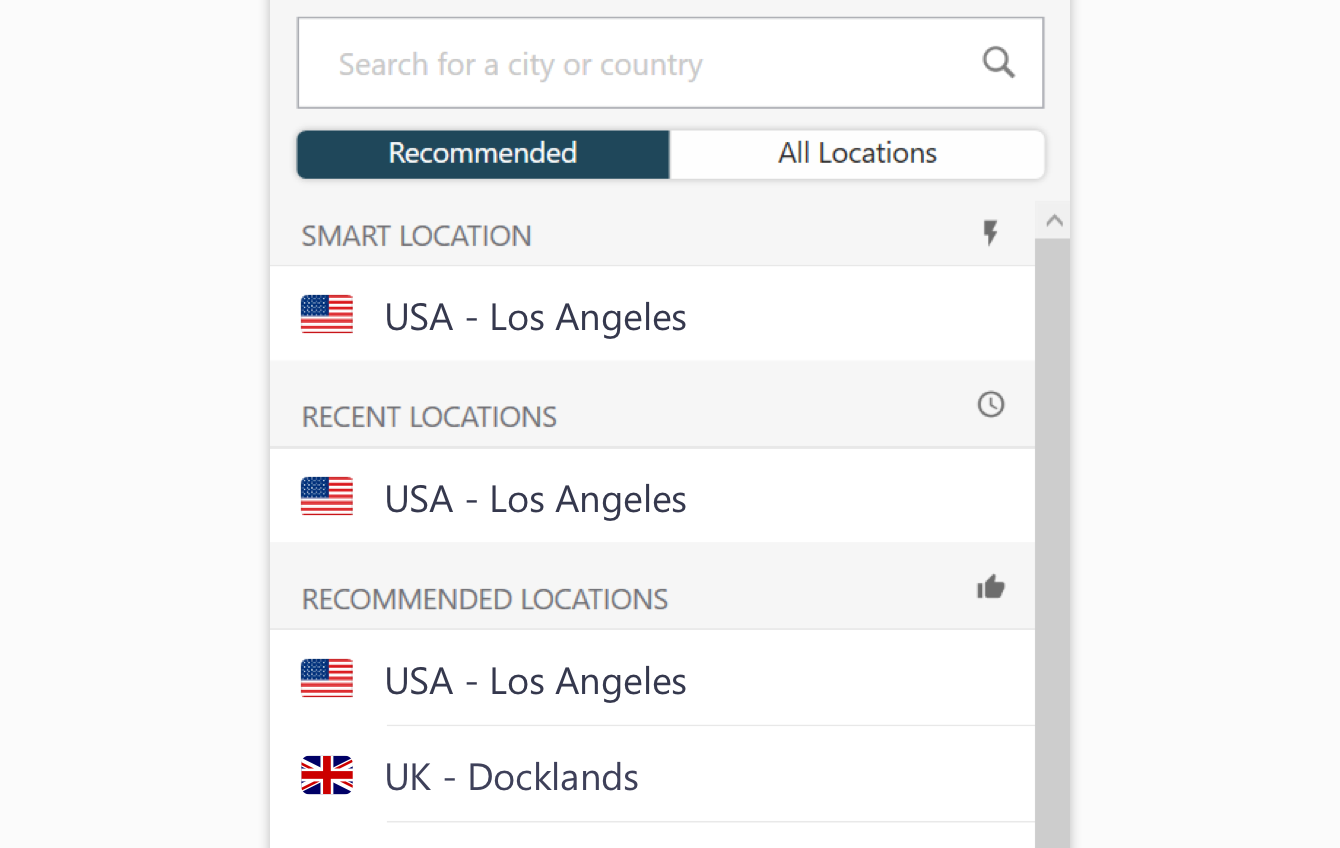- Kaip jau tikriausiai žinote, „Microsoft“ pašalino „Wmic“, skirtą „Windows 10“ ir „Windows 11“.
- Tačiau vartotojai šią funkciją gali vėl pridėti prie „Windows 11“ atlikdami tik kelis paprastus pakeitimus.
- Tai gali sukelti Wmic neatpažįstama kaip vidinė ar išorinė komanda klaida.
- Todėl parodysime, kaip šią erzinančią problemą išspręsti vos per kelias minutes.

XĮDIEGTI PASPUSTELĖT ATSISIUNČIŲ FAILĄ
Ši programinė įranga ištaisys įprastas kompiuterio klaidas, apsaugos jus nuo failų praradimo, kenkėjiškų programų, aparatinės įrangos gedimų ir optimizuos jūsų kompiuterį maksimaliam našumui. Išspręskite kompiuterio problemas ir pašalinkite virusus dabar atlikdami 3 paprastus veiksmus:
- Atsisiųskite „Restoro PC Repair Tool“. kuri ateina su patentuotomis technologijomis (yra patentas čia).
- Spustelėkite Pradėti nuskaitymą Norėdami rasti „Windows“ problemas, kurios gali sukelti kompiuterio problemų.
- Spustelėkite Remontuoti visus Norėdami išspręsti problemas, turinčias įtakos jūsų kompiuterio saugai ir našumui
- „Restoro“ atsisiuntė 0 skaitytojų šį mėnesį.
Visi žinome, kad Wmic yra komandų eilutės ir scenarijų sąsaja, kuri supaprastina „Windows Management Instrumentation“ (WMI) ir sistemų, valdomų per WMI, naudojimą.
Wmic iš tikrųjų veikia dviem režimais. Pirmasis yra interaktyvus, leidžiantis įvesti komandas po vieną eilutę, ir neinteraktyvus, kuris leidžia komandoms sudaryti scenarijų, kad būtų galima naudoti paketiniuose failuose.
Turėtumėte žinoti, kad „Microsoft“ pašalino WMIC iš „Windows 10“ ir „Windows 11“, tačiau galite pridėti funkciją atgal į savo kompiuterį, jei pasirinksite tai.
Tačiau vartotojai, kurie vėl įtraukė Wmic prie savo „Windows 11“ įrenginių, praneša apie tai Wmic neatpažįstama kaip vidinė ar išorinė komanda klaida.
Nesijaudinkite, galime parodyti, kaip tai išspręsti per kelias minutes, atlikdami paprastą, bet veiksmingą trikčių šalinimo procesą.
Kaip pridėti Wmic prie „Windows 11“?
Pradedant nuo „Windows 11 build 22572“, WMIC pasiekiama tik kaip pasirenkama funkcija, kurią galima pašalinti arba įdiegti iš naujo.
Šis procesas yra labai paprastas ir jums tereikia atlikti keletą koregavimų „Windows 11“ įrenginio meniu „Nustatymai“.
Prieš pradėdami, atminkite, kad turite būti prisijungę kaip administratorius, kad galėtumėte pridėti ir pašalinti šią pasirenkamą funkciją.
- Atidarykite meniu Pradėti ir pasiekite Nustatymai.
- Pasirinkite Programėlės ir tada spustelėkite Pasirenkamos funkcijos.
- Paspauskite Žiūrėti funkciją mygtuką.
- Ieškoti Wmic, pažymėkite šalia esantį langelį ir paspauskite Kitas.
- Spustelėkite Diegti mygtuką.
Dabar, kai sėkmingai įtraukėme Wmic prie „Windows 11“, laikas pažvelgti į klaidas, kurias pažymėjo vartotojai.
Kaip ištaisyti, kad „Windows 11“ neatpažintų Wmic?
Kai gausite Wmic neatpažįstama kaip vidinė ar išorinė komanda klaida, tai reiškia, kad jūsų kelyje programos katalogas nerastas.
Galime nesunkiai tai išspręsti ir štai ką reikia padaryti, kad šį klausimą išspręstumėte kartą ir visiems laikams.
- Atidarykite meniu Pradėti ir atidarykite Komandinė eilutė.
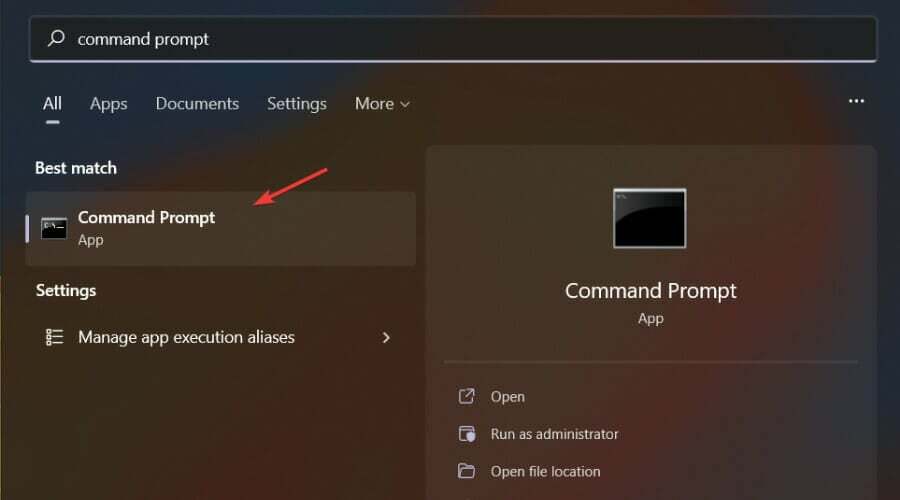
- Vykdykite šią komandą: NUSTATYTI PATH=C:\Windows\System32\wbem\;%PATH%;
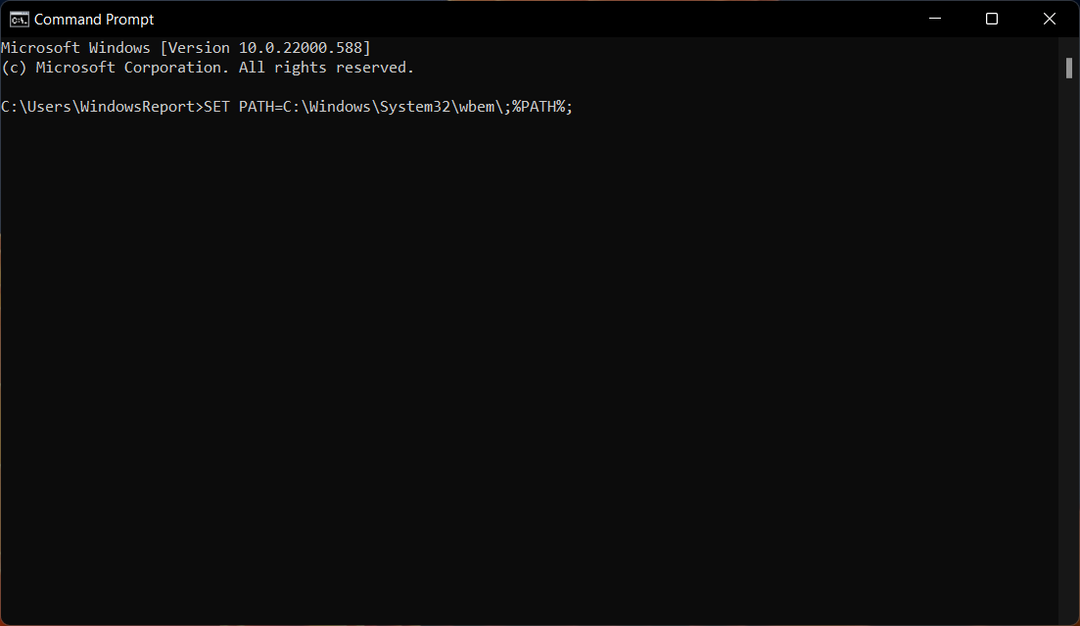
Nustatę kelio kintamąjį naudodami aukščiau pateiktą komandą, paleiskite šią komandą, kad patvirtintumėte, ar Wmic tinkamai parinktas:
kur wmicJei rezultatai grįš kaip C:\Windows\System32\wbem\WMIC.exe, puikiai atlikote savo darbą ir galime judėti toliau.
Tačiau Kelio aplinkos kintamasis, nustatytas naudojant aukščiau pateiktą komandą SET, bus pasiekiamas tik aktyvioje cmd sesijoje ir turi būti atliekamas kiekvieną kartą, kai paleidžiama nauja komandų eilutės sesija.
Kad šis pakeitimas būtų nuolatinis, tereikia:
- Atidarykite meniu Pradėti ir pasiekite Nustatymai.
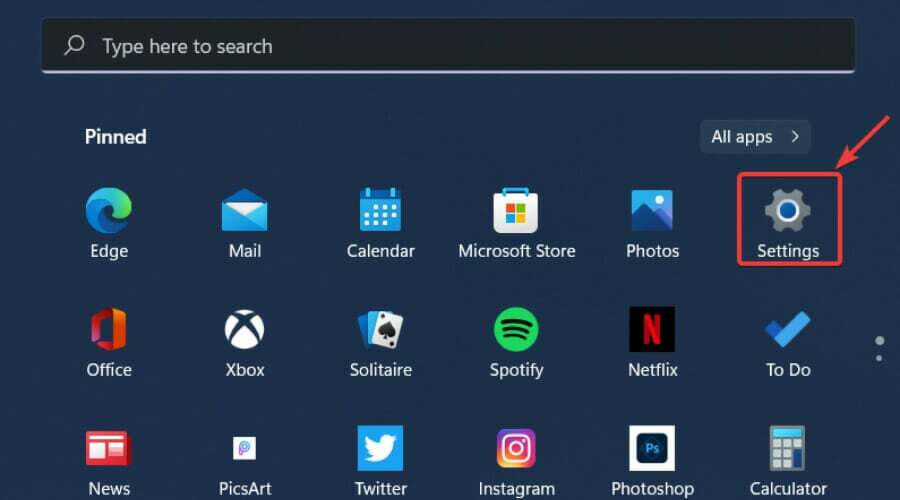
- Pasirinkite Sistema ir spustelėkite Apie.
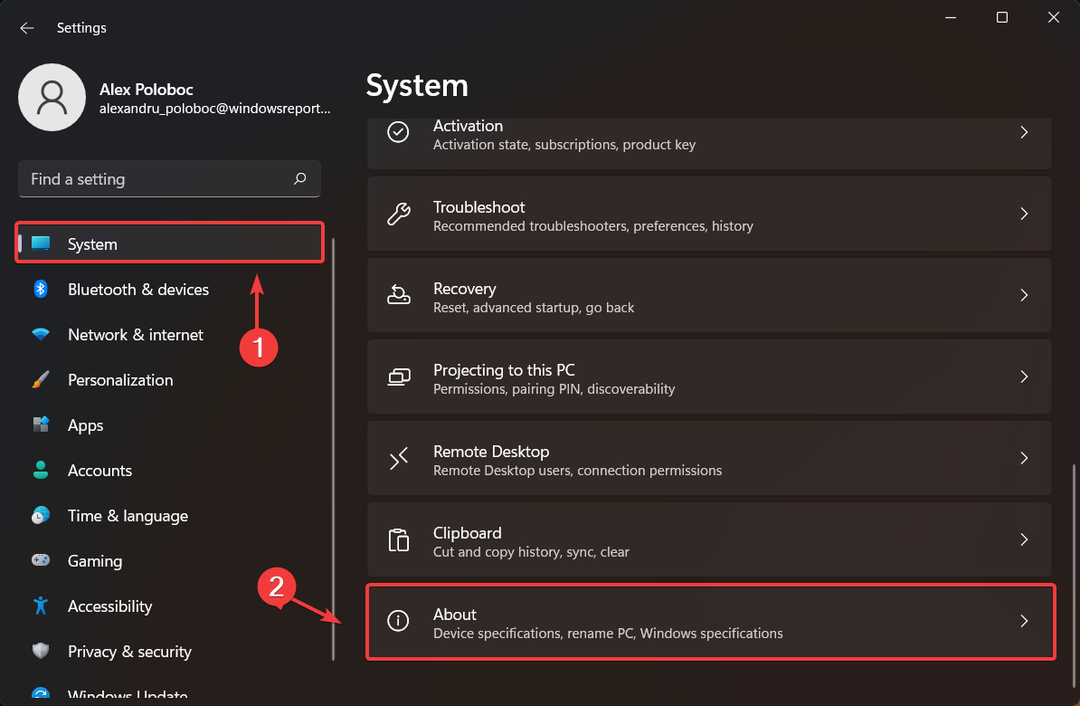
- Spustelėkite Išplėstiniai sistemos nustatymai.
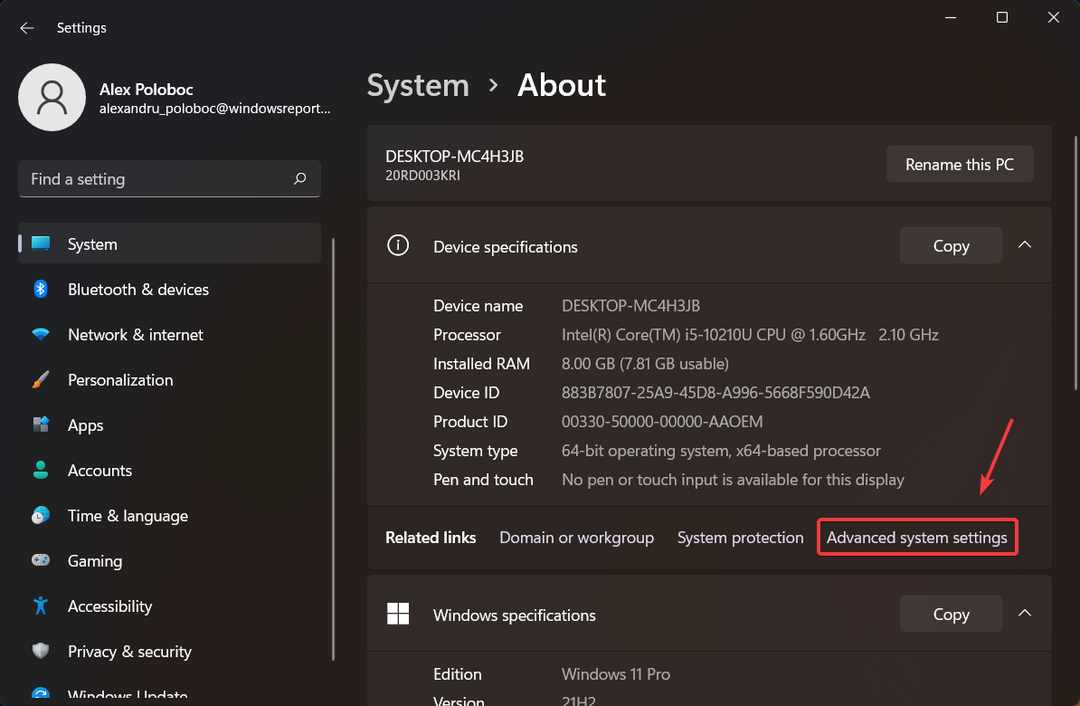
- Paspauskite aplinkos įvairovė mygtuką.
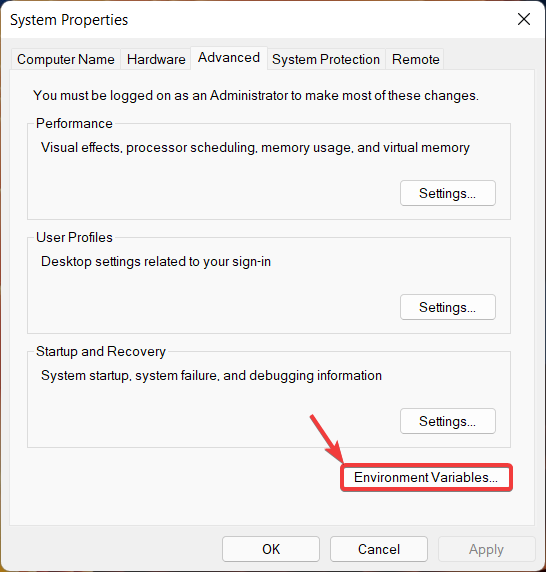
- Pagal Sistemos kintamieji, pasirinkite Kelias ir paspauskite Redaguoti mygtuką.
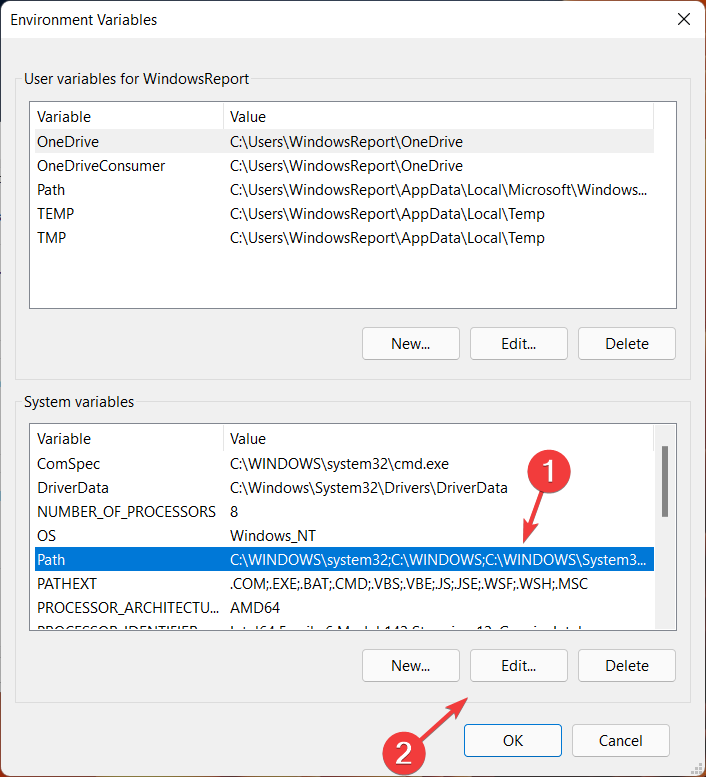
- Papildyti %SystemRoot%\System32\Wbem ir paspauskite Gerai.
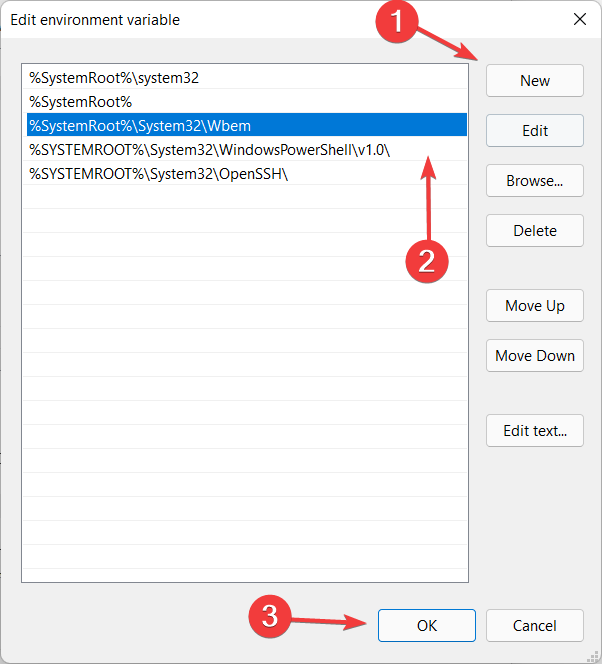
Viskas! Dabar jūsų „Windows 11“ operacinė sistema atpažins „Wmic“ ir galėsite tęsti sunkų darbą žinodami, kad jei tai pasikartos, būsite patys geriau.
Jei ieškote pažangaus optimizavimo įrankio, kuris galėtų saugiai ištaisyti įvairias kompiuterio klaidas, „Restoro“ yra geriausias pasirinkimas.
Tai galingas, unikalus darbalaukio įrankis, kuris nuskaito visą jūsų kompiuterį ar nešiojamąjį kompiuterį ir visas galimas programas, kad surastų ir pakeistų sugadintus failus.
⇒Gaukite „Restoro“.
Ar šis vadovas jums buvo naudingas? Praneškite mums toliau pateiktame komentarų skyriuje.
 Vis dar kyla problemų?Pataisykite juos naudodami šį įrankį:
Vis dar kyla problemų?Pataisykite juos naudodami šį įrankį:
- Atsisiųskite šį kompiuterio taisymo įrankį „TrustPilot.com“ įvertino puikiai (atsiuntimas prasideda šiame puslapyje).
- Spustelėkite Pradėti nuskaitymą Norėdami rasti „Windows“ problemas, kurios gali sukelti kompiuterio problemų.
- Spustelėkite Remontuoti visus išspręsti problemas, susijusias su patentuotomis technologijomis (Išskirtinė nuolaida mūsų skaitytojams).
„Restoro“ atsisiuntė 0 skaitytojų šį mėnesį.